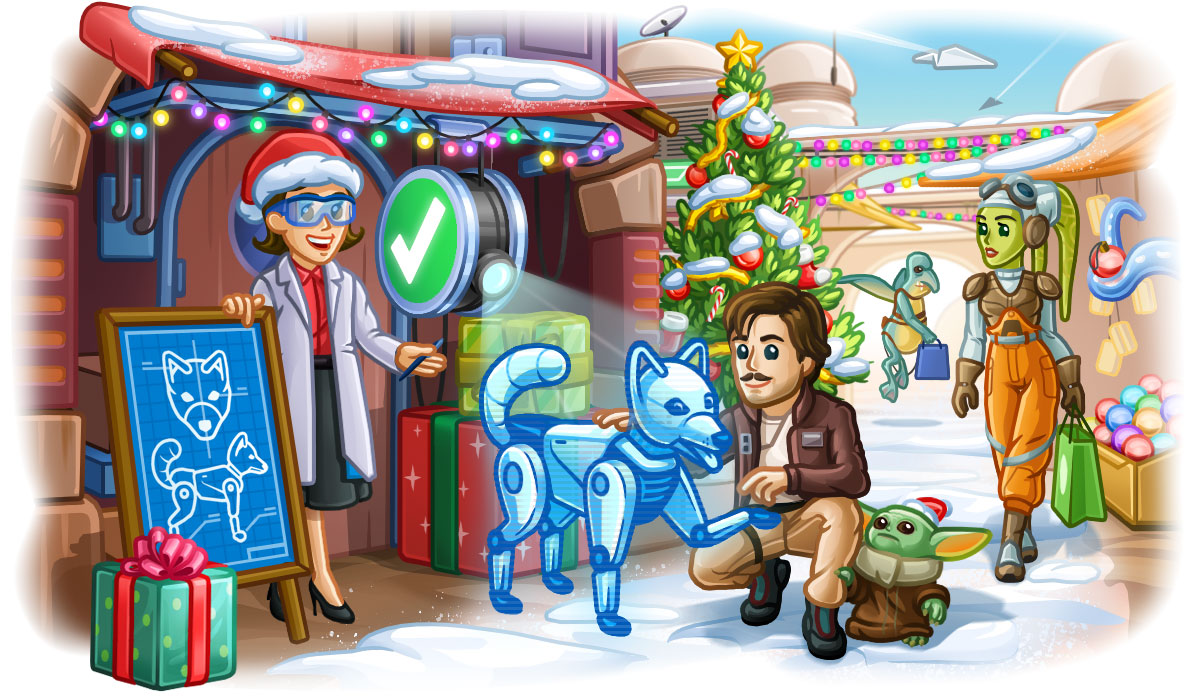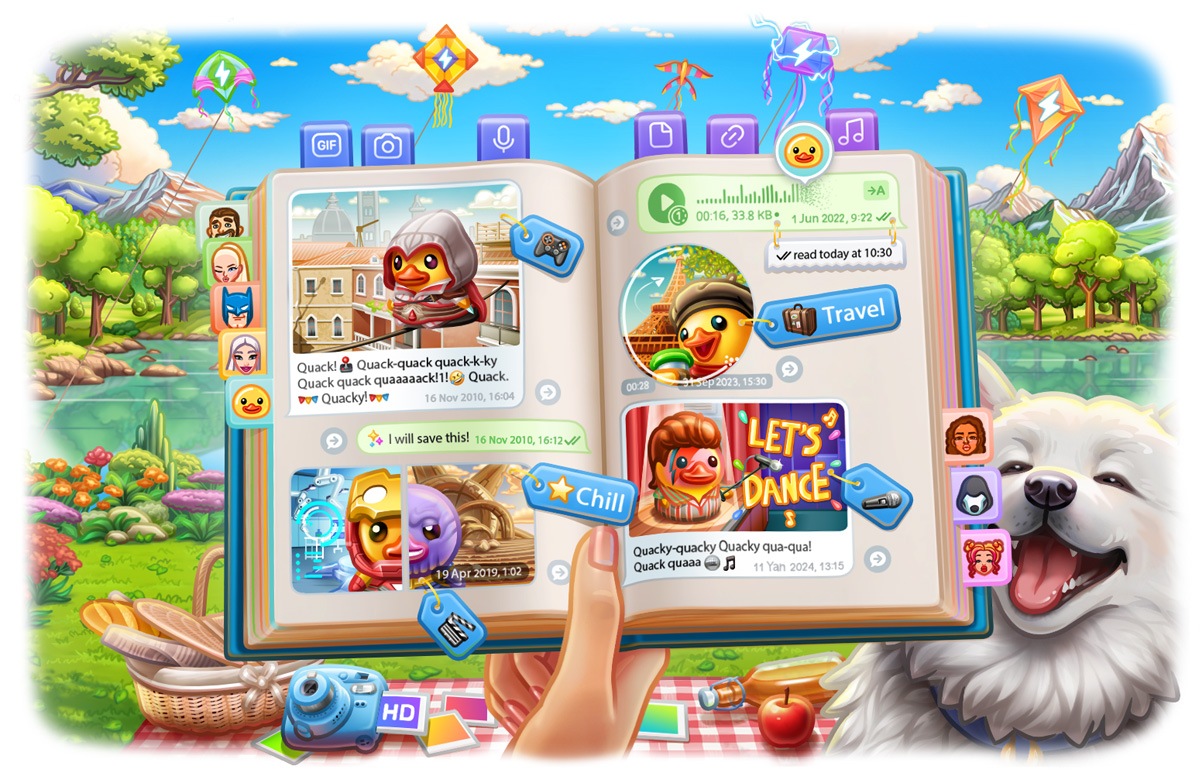电报群怎么关闭自动播放?
admin
2024-08-02

在Telegram中关闭电报群的自动播放:进入Telegram应用,点击左上角的三条横线图标,选择“设置”,然后点击“数据和存储”。在“自动播放媒体”部分,关闭“自动播放GIF”和“自动播放视频”选项。这将禁用所有群组的自动播放功能。
了解自动播放功能
什么是自动播放
自动播放功能是指在Telegram中,当用户浏览聊天记录时,媒体文件(如视频和GIF)会自动开始播放,无需用户手动点击。这一功能旨在提供更流畅的用户体验,使用户能够更快速地查看共享的多媒体内容。
- 视频自动播放
- 视频文件在用户滚动到时自动播放,但通常静音,用户需要手动开启声音。
- GIF自动播放
- GIF动画在用户浏览到时自动播放,提供动态内容展示。
- 自动预览
- 链接或其他嵌入内容的预览会自动加载并显示,方便用户快速了解内容。
- 全屏预览
- 部分内容可能会自动以全屏模式预览,提升视觉效果。
- 交互功能
- 一些自动播放内容可能会包含交互元素,如点击链接或按钮,进一步提升用户体验。
自动播放的优缺点
优点
- 提升用户体验
- 自动播放使得用户无需手动操作,即可快速浏览和查看多媒体内容,提升浏览体验的流畅性。
- 即时信息获取
- 用户可以即时查看并获取视频和GIF中的信息,而无需点击播放,节省时间。
- 吸引注意力
- 动态内容更容易吸引用户注意,增加互动性和参与度。
- 增强互动
- 自动播放的内容往往更具吸引力,可以增加用户在群组或频道中的互动和参与度。
缺点
- 数据流量消耗
- 自动播放视频和GIF会消耗大量数据流量,尤其是在使用移动数据时,可能导致额外费用。
- 电池消耗增加
- 自动播放多媒体内容会加快电池电量消耗,影响设备续航时间。
- 潜在干扰
- 自动播放可能在不适当的场合或时间段造成干扰,例如在安静的环境中突然播放视频。
- 隐私问题
- 自动播放可能会在公共场合暴露用户正在查看的内容,带来隐私风险。
- 设备性能影响
- 连续自动播放大文件或高清视频可能会对设备性能产生影响,导致运行缓慢或发热。
- 分心
- 自动播放内容可能会分散用户注意力,影响其专注于当前任务。
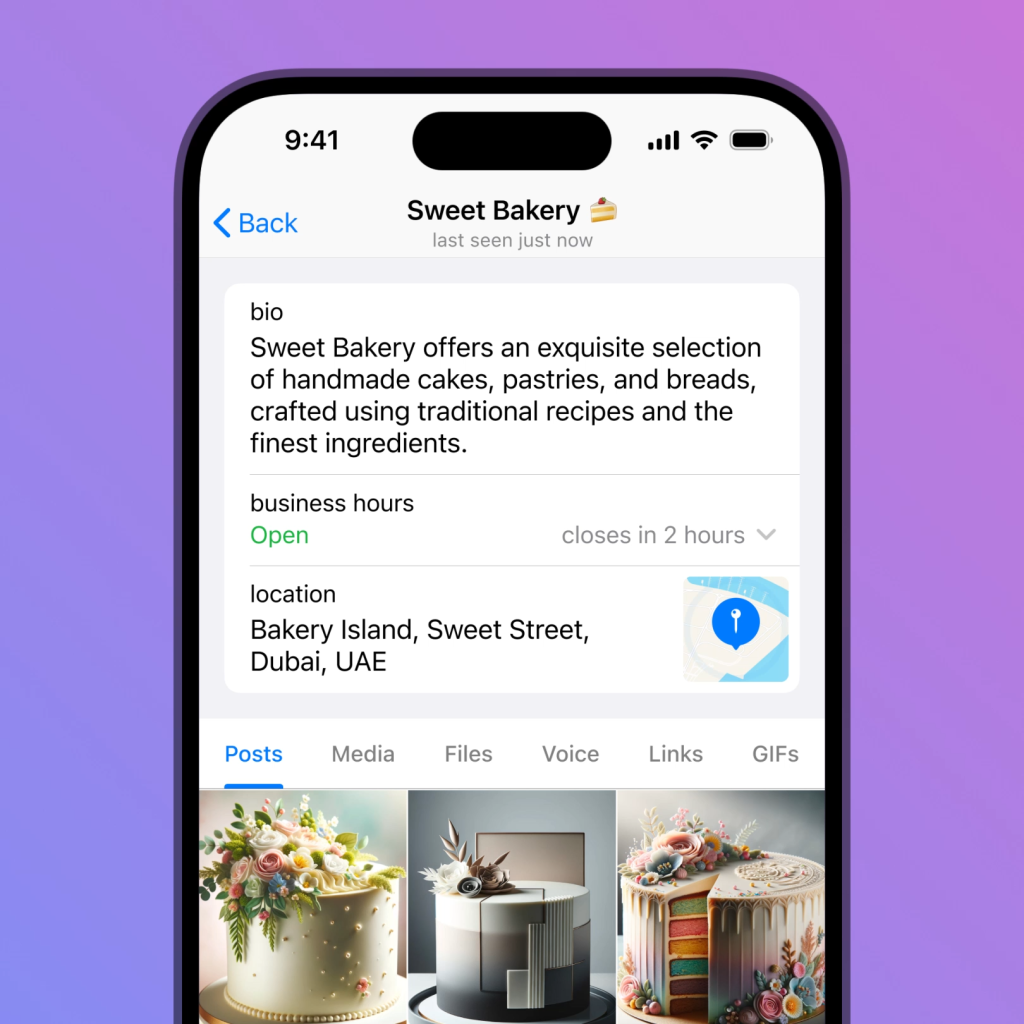
关闭自动播放的原因
节省数据流量
避免不必要的流量消耗
- 减少视频和GIF自动加载
- 自动播放功能会在后台自动加载和播放视频和GIF,消耗大量的数据流量,特别是在使用移动数据时,流量消耗更加明显。
- 控制数据使用
- 关闭自动播放可以让用户在需要时手动播放多媒体内容,从而更好地控制数据使用,避免因自动播放而产生高额的流量费用。
- 适用于有限数据计划
- 对于数据计划有限的用户,关闭自动播放功能可以显著减少不必要的数据消耗,确保数据流量用于更重要的在线活动。
提高电池续航
减少多媒体加载
- 降低设备功耗
- 自动播放多媒体内容会增加设备的CPU和GPU负载,从而加快电池电量的消耗。关闭自动播放可以减少这种负荷,延长设备的续航时间。
- 避免频繁亮屏
- 自动播放可能导致设备频繁亮屏和播放声音,进一步加快电池消耗。关闭该功能可以减少这种情况,延长电池使用时间。
- 适用于长时间外出
- 在长时间外出或旅行时,关闭自动播放功能可以帮助节省电池电量,确保设备能够长时间保持充电状态。
防止不必要的干扰
维护环境安静
- 避免意外播放
- 自动播放视频和GIF可能在安静的环境中突然发出声音,造成尴尬和干扰。关闭自动播放可以防止这种情况,维护环境安静。
- 减少视觉干扰
- 自动播放的动态内容可能在工作或学习时分散注意力,影响专注度。关闭自动播放可以减少视觉干扰,提高工作和学习效率。
- 适用于会议和公共场合
- 在会议、图书馆或其他公共场合,自动播放可能会打扰他人。关闭自动播放功能可以避免在这些场合造成不必要的干扰。
在iOS设备上关闭自动播放
打开Telegram设置
进入Telegram应用
- 启动Telegram应用
- 在你的iPhone或iPad上,找到并启动Telegram应用。
访问设置菜单
- 打开设置
- 在Telegram应用主界面,点击右下角的“设置”选项,进入设置菜单。
关闭自动播放选项
找到数据和存储设置
- 进入数据和存储
- 在设置菜单中,向下滚动找到并点击“数据和存储”选项。
配置自动播放设置
- 关闭自动播放媒体
- 在“数据和存储”页面,找到“自动播放媒体”部分。你会看到“自动播放GIF”和“自动播放视频”选项。
- 关闭自动播放GIF
- 点击“自动播放GIF”选项,将其设置为“从不自动播放”。
- 如果你希望GIF仅在Wi-Fi连接时自动播放,可以选择“仅在Wi-Fi下”选项。
- 关闭自动播放视频
- 点击“自动播放视频”选项,将其设置为“从不自动播放”。
- 如果你希望视频仅在Wi-Fi连接时自动播放,可以选择“仅在Wi-Fi下”选项。
管理自动下载设置
- 配置自动下载
- 在“数据和存储”页面,找到“自动下载媒体”部分。你可以根据网络类型(移动数据、Wi-Fi、漫游)分别设置媒体自动下载选项,进一步控制数据使用。
- 使用移动数据时
- 选择“使用移动数据时”,取消选中所有媒体类型(如照片、视频、文件和语音消息)以关闭自动下载。
- 使用Wi-Fi时
- 选择“使用Wi-Fi时”,根据需要取消或保留媒体类型的自动下载。
- 漫游时
- 选择“漫游时”,取消选中所有媒体类型,避免在漫游时消耗高额数据流量。
确认并保存设置
- 返回主界面
- 完成上述设置后,点击左上角的“返回”按钮,返回到主界面。新的设置会自动保存并生效。
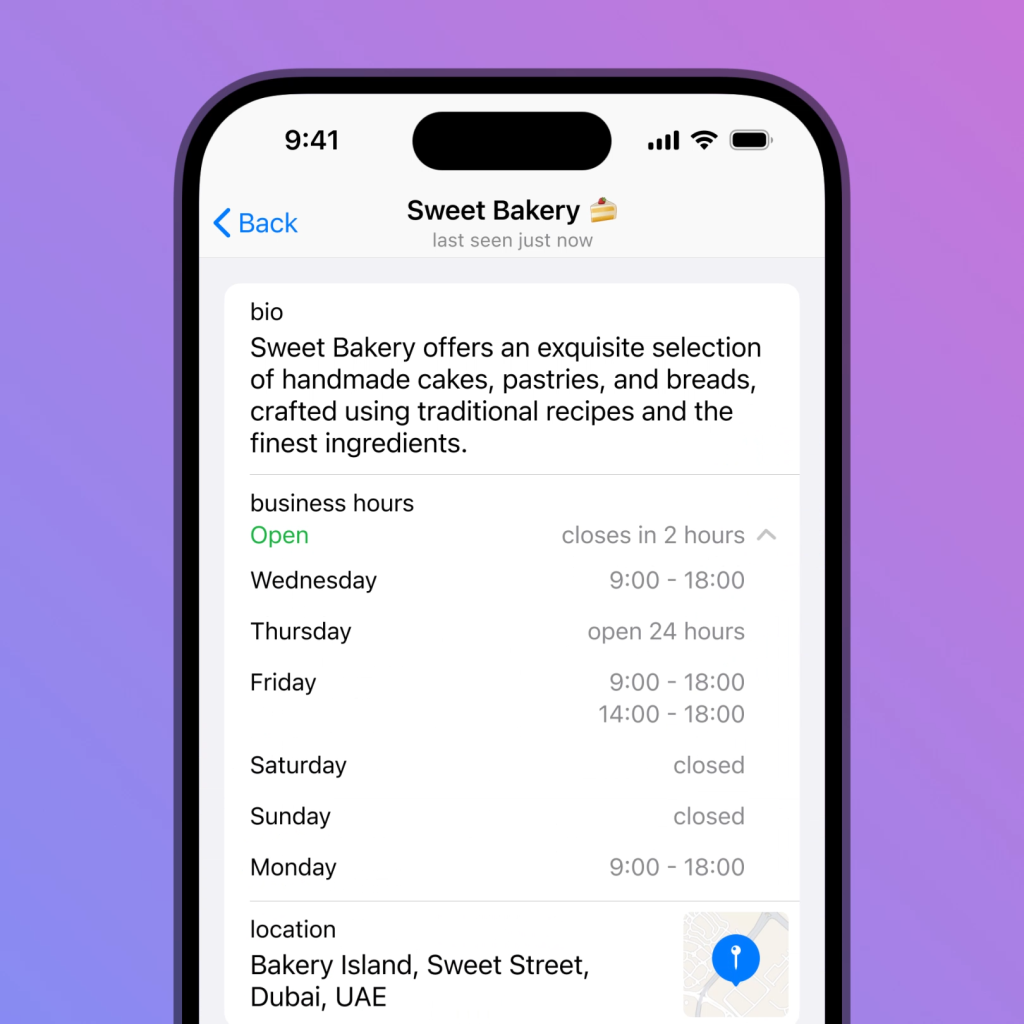
在Android设备上关闭自动播放
打开Telegram设置
进入Telegram应用
- 启动Telegram应用
- 在你的Android设备上,找到并启动Telegram应用。
访问设置菜单
- 打开设置
- 在Telegram应用主界面,点击左上角的三条横线图标(菜单图标),进入侧边菜单,然后选择“设置”。
关闭自动播放选项
找到数据和存储设置
- 进入数据和存储
- 在设置菜单中,向下滚动找到并点击“数据和存储”选项。
配置自动播放设置
- 关闭自动播放媒体
- 在“数据和存储”页面,找到“自动播放媒体”部分。你会看到“自动播放GIF”和“自动播放视频”选项。
- 关闭自动播放GIF
- 点击“自动播放GIF”选项,将其设置为“关闭”。
- 如果你希望GIF仅在Wi-Fi连接时自动播放,可以选择“仅在Wi-Fi下”选项。
- 关闭自动播放视频
- 点击“自动播放视频”选项,将其设置为“关闭”。
- 如果你希望视频仅在Wi-Fi连接时自动播放,可以选择“仅在Wi-Fi下”选项。
管理自动下载设置
- 配置自动下载
- 在“数据和存储”页面,找到“自动下载媒体”部分。你可以根据网络类型(移动数据、Wi-Fi、漫游)分别设置媒体自动下载选项,进一步控制数据使用。
- 使用移动数据时
- 选择“使用移动数据时”,取消选中所有媒体类型(如照片、视频、文件和语音消息)以关闭自动下载。
- 使用Wi-Fi时
- 选择“使用Wi-Fi时”,根据需要取消或保留媒体类型的自动下载。
- 漫游时
- 选择“漫游时”,取消选中所有媒体类型,避免在漫游时消耗高额数据流量。
确认并保存设置
- 返回主界面
- 完成上述设置后,点击左上角的返回箭头,返回到主界面。新的设置会自动保存并生效。
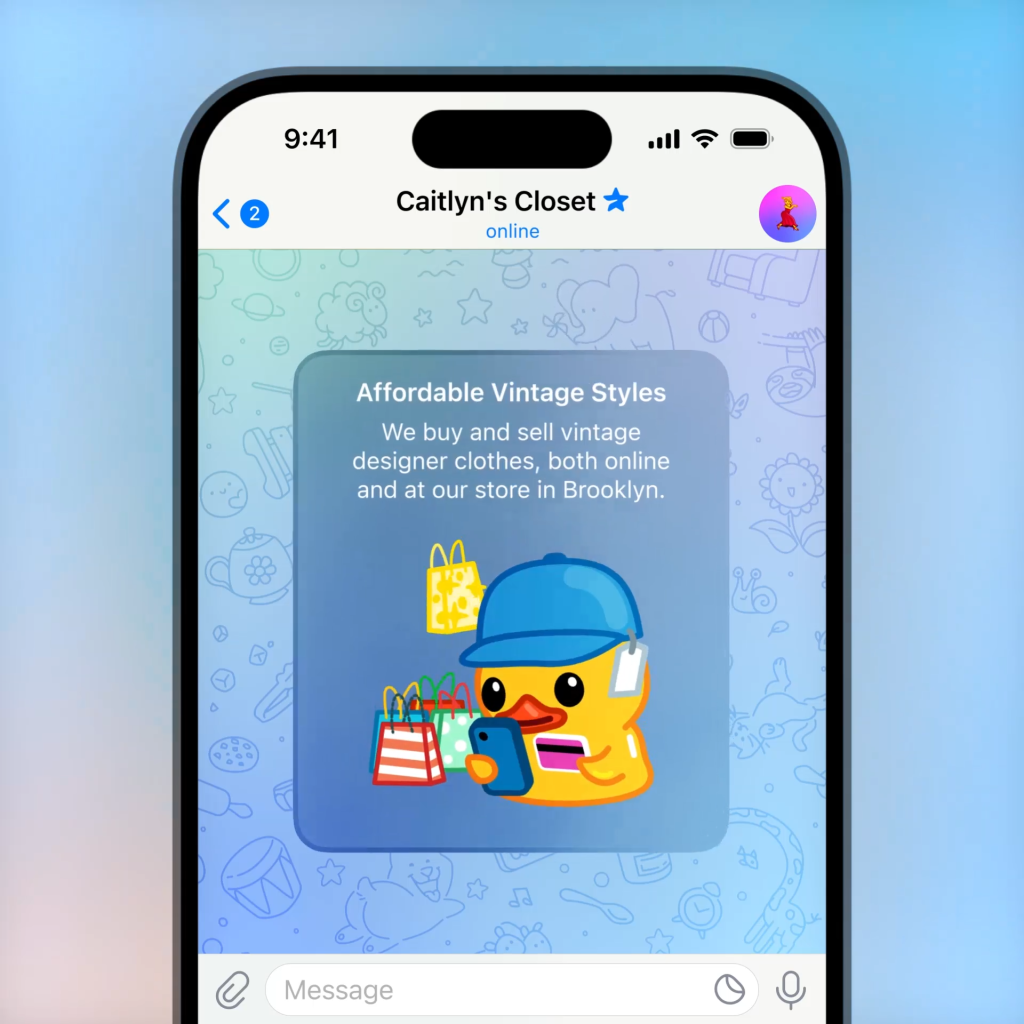
自定义自动播放设置
按网络类型设置
打开Telegram设置
- 启动Telegram应用
- 在你的设备上(Android或iOS),找到并启动Telegram应用。
- 进入设置菜单
- 在Telegram应用主界面,点击菜单图标(iOS在右下角,Android在左上角的三条横线),选择“设置”选项。
进入数据和存储设置
- 数据和存储
- 在设置菜单中,找到并点击“数据和存储”选项。
配置自动播放设置
- 使用移动数据时
- 在“数据和存储”页面,找到“自动播放媒体”部分。点击“使用移动数据时”选项,设置自动播放内容。
- 自动播放GIF:将其设置为“关闭”或“仅在Wi-Fi下”。
- 自动播放视频:将其设置为“关闭”或“仅在Wi-Fi下”。
- 在“数据和存储”页面,找到“自动播放媒体”部分。点击“使用移动数据时”选项,设置自动播放内容。
- 使用Wi-Fi时
- 在“数据和存储”页面,找到“自动播放媒体”部分。点击“使用Wi-Fi时”选项,设置自动播放内容。
- 自动播放GIF:根据需要设置为“开启”或“关闭”。
- 自动播放视频:根据需要设置为“开启”或“关闭”。
- 在“数据和存储”页面,找到“自动播放媒体”部分。点击“使用Wi-Fi时”选项,设置自动播放内容。
- 漫游时
- 在“数据和存储”页面,找到“自动播放媒体”部分。点击“漫游时”选项,设置自动播放内容。
- 自动播放GIF:将其设置为“关闭”。
- 自动播放视频:将其设置为“关闭”。
- 在“数据和存储”页面,找到“自动播放媒体”部分。点击“漫游时”选项,设置自动播放内容。
按文件类型设置
进入数据和存储设置
- 打开数据和存储设置
- 在Telegram中文APP中,进入“设置”菜单,选择“数据和存储”选项。
配置文件类型的自动播放设置
- 照片
- 在“数据和存储”页面,找到“自动下载媒体”部分。点击“照片”选项,根据网络类型设置自动播放。
- 使用移动数据时:取消选中“自动下载照片”选项。
- 使用Wi-Fi时:选择是否允许自动下载照片。
- 漫游时:取消选中“自动下载照片”选项。
- 在“数据和存储”页面,找到“自动下载媒体”部分。点击“照片”选项,根据网络类型设置自动播放。
- 视频
- 在“数据和存储”页面,找到“自动下载媒体”部分。点击“视频”选项,根据网络类型设置自动播放。
- 使用移动数据时:取消选中“自动下载视频”选项。
- 使用Wi-Fi时:选择是否允许自动下载视频。
- 漫游时:取消选中“自动下载视频”选项。
- 在“数据和存储”页面,找到“自动下载媒体”部分。点击“视频”选项,根据网络类型设置自动播放。
- 音频
- 在“数据和存储”页面,找到“自动下载媒体”部分。点击“音频”选项,根据网络类型设置自动播放。
- 使用移动数据时:取消选中“自动下载音频”选项。
- 使用Wi-Fi时:选择是否允许自动下载音频。
- 漫游时:取消选中“自动下载音频”选项。
- 在“数据和存储”页面,找到“自动下载媒体”部分。点击“音频”选项,根据网络类型设置自动播放。
- 文件
- 在“数据和存储”页面,找到“自动下载媒体”部分。点击“文件”选项,根据网络类型设置自动播放。
- 使用移动数据时:取消选中“自动下载文件”选项。
- 使用Wi-Fi时:选择是否允许自动下载文件。
- 漫游时:取消选中“自动下载文件”选项。
- 在“数据和存储”页面,找到“自动下载媒体”部分。点击“文件”选项,根据网络类型设置自动播放。
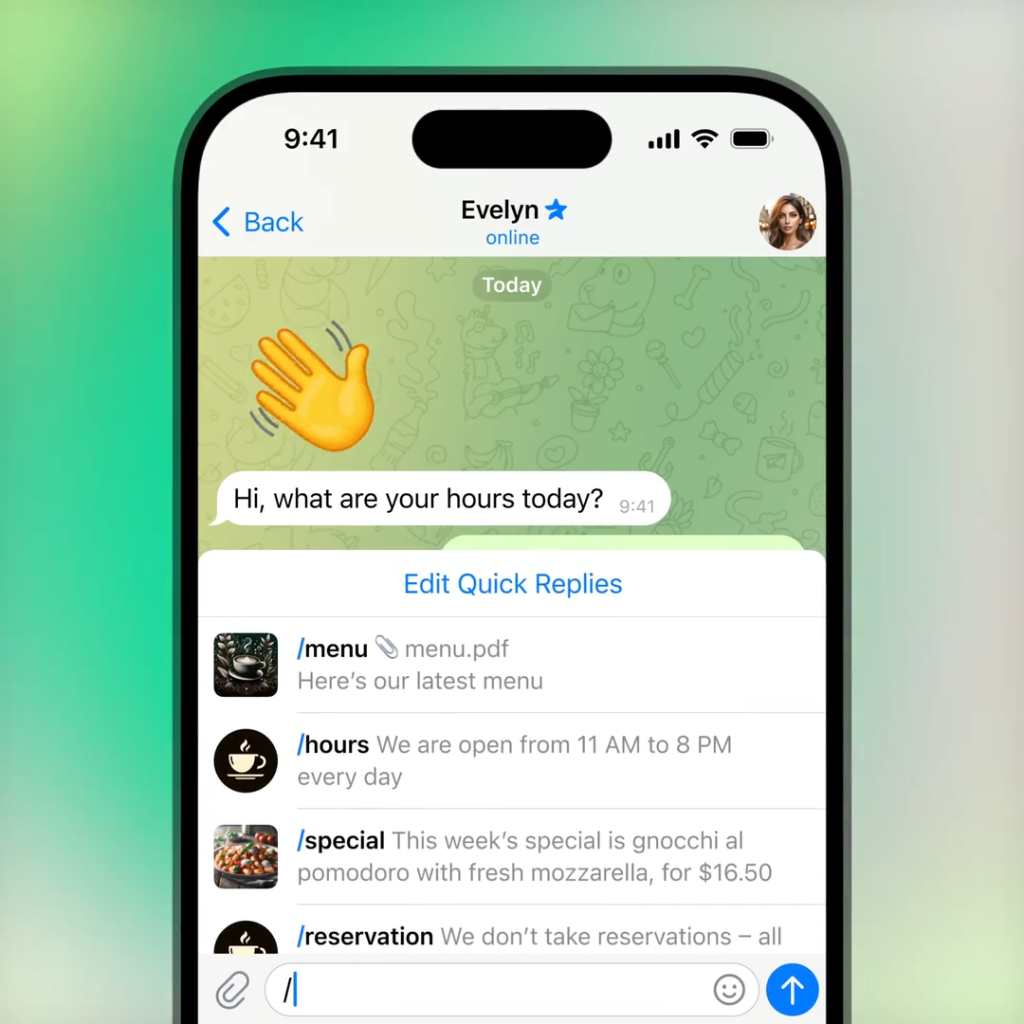
管理群组自动播放设置
关闭特定群组的自动播放
打开Telegram应用
- 启动中文版Telegram应用
- 在你的设备上(Android或iOS),找到并启动Telegram应用。
进入群组聊天
- 找到群组聊天
- 在聊天列表中,找到并点击你想要管理的群组聊天。
进入群组设置
- 打开群组详情
- 在群组聊天界面,点击右上角的群组名称或头像,进入群组详情页面。
管理自动播放设置
- 找到媒体设置
- 在群组详情页面,找到并点击“媒体”选项。某些版本可能需要点击“更多”或“…”图标以显示更多选项。
- 关闭自动播放
- 在媒体设置中,找到“自动播放媒体”选项,关闭自动播放视频和GIF的功能。
为所有群组关闭自动播放
打开Telegram设置
- 进入设置菜单
- 在Telegram应用主界面,点击菜单图标(iOS在右下角,Android在左上角的三条横线),选择“设置”选项。
进入数据和存储设置
- 打开数据和存储设置
- 在设置菜单中,向下滚动找到并点击“数据和存储”选项。
配置自动播放设置
- 自动播放媒体
- 在“数据和存储”页面,找到“自动播放媒体”部分。
- 关闭自动播放GIF
- 点击“自动播放GIF”选项,将其设置为“关闭”。这样会在所有群组中关闭GIF的自动播放。
- 关闭自动播放视频
- 点击“自动播放视频”选项,将其设置为“关闭”。这样会在所有群组中关闭视频的自动播放。
管理自动下载设置
- 自动下载媒体
- 在“数据和存储”页面,找到“自动下载媒体”部分,配置不同网络类型下的自动下载设置。
- 使用移动数据时
- 选择“使用移动数据时”,取消选中所有媒体类型(如照片、视频、文件和语音消息)以关闭自动下载。
- 使用Wi-Fi时
- 选择“使用Wi-Fi时”,根据需要取消或保留媒体类型的自动下载。
- 漫游时
- 选择“漫游时”,取消选中所有媒体类型,避免在漫游时消耗高额数据流量。
确认并保存设置
- 返回主界面
- 完成上述设置后,点击左上角的返回箭头,返回到主界面。新的设置会自动保存并生效。
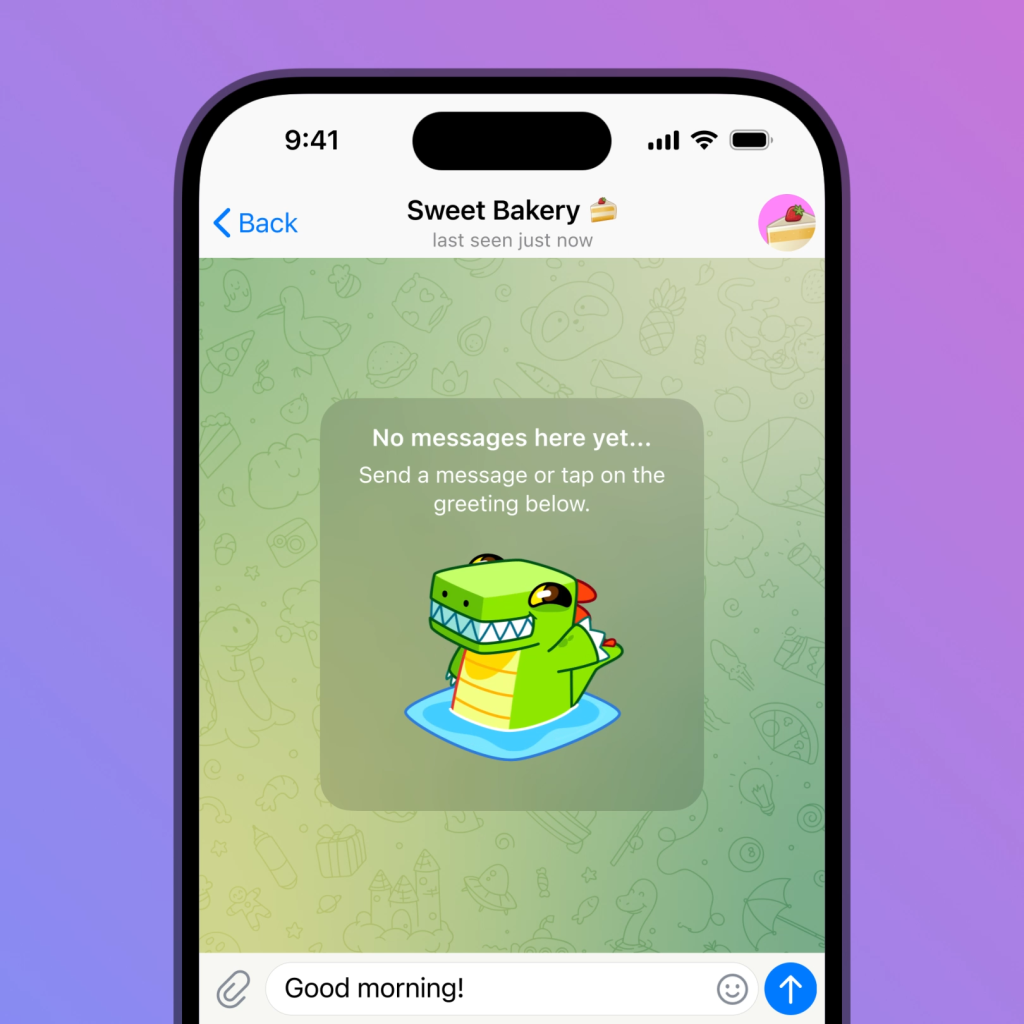
其他优化设置
管理通知设置
打开Telegram设置
- 启动Telegram应用
- 在你的设备上(Android或iOS),找到并启动Telegram应用。
进入通知和声音设置
- 进入设置菜单
- 在Telegram应用主界面,点击菜单图标(iOS在右下角,Android在左上角的三条横线),选择“设置”选项。
- 在设置菜单中,找到并点击“通知和声音”选项。
配置通知设置
- 消息通知
- 在“通知和声音”页面,找到“消息通知”部分。点击进入,可以设置私人聊天的通知。
- 声音:选择一个通知音,或者将其设置为“无”以静音。
- 振动:选择振动模式,或者将其设置为“关闭”。
- 通知预览:选择是否在通知栏显示消息内容。
- 在“通知和声音”页面,找到“消息通知”部分。点击进入,可以设置私人聊天的通知。
- 群组通知
- 在“通知和声音”页面,找到“群组通知”部分。点击进入,可以设置群组聊天的通知。
- 声音:选择一个通知音,或者将其设置为“无”以静音。
- 振动:选择振动模式,或者将其设置为“关闭”。
- 通知预览:选择是否在通知栏显示消息内容。
- 在“通知和声音”页面,找到“群组通知”部分。点击进入,可以设置群组聊天的通知。
- 频道通知
- 在“通知和声音”页面,找到“频道通知”部分。点击进入,可以设置频道的通知。
- 声音:选择一个通知音,或者将其设置为“无”以静音。
- 振动:选择振动模式,或者将其设置为“关闭”。
- 通知预览:选择是否在通知栏显示消息内容。
- 在“通知和声音”页面,找到“频道通知”部分。点击进入,可以设置频道的通知。
管理特定聊天通知
- 打开聊天
- 在聊天列表中,选择一个联系人、群组或频道聊天,进入聊天界面。
- 进入聊天详情
- 点击聊天窗口顶部的名称或头像,进入聊天详情页面。
- 自定义通知
- 在聊天详情页面,找到“自定义通知”选项。点击进入,可以为该聊天单独设置通知选项。
调整媒体下载设置
进入数据和存储设置
- 打开数据和存储设置
- 在Telegram应用中,进入“设置”菜单,选择“数据和存储”选项。
配置自动下载设置
- 自动下载媒体
- 在“数据和存储”页面,找到“自动下载媒体”部分。你可以根据网络类型分别设置媒体自动下载选项。
- 使用移动数据时
- 选择“使用移动数据时”,配置自动下载的媒体类型。可以选择下载或不下载照片、视频、音频和文件,建议关闭所有选项以节省数据流量。
- 使用Wi-Fi时
- 选择“使用Wi-Fi时”,配置自动下载的媒体类型。根据需要选择是否下载照片、视频、音频和文件。可以选择允许所有媒体类型的自动下载。
- 漫游时
- 选择“漫游时”,配置自动下载的媒体类型。为了避免高额漫游费用,建议关闭所有选项。
清理存储空间
- 管理存储
- 在“数据和存储”页面,找到“存储使用”选项。点击进入,可以查看Telegram占用的存储空间情况。
- 清除缓存
- 在“存储使用”页面,点击“清除Telegram缓存”选项,选择要清除的缓存类型,如照片、视频、文件和语音消息,以释放存储空间。
- 删除不必要的文件
- 在“存储使用”页面,点击“管理存储”选项,可以按大小、时间等条件查看和删除不必要的文件。
电报群怎么关闭自动播放?
在Telegram中关闭电报群的自动播放:进入Telegram应用,点击左上角的三条横线图标,选择“设置”,然后点击“数据和存储”。在“自动播放媒体”部分,关闭“自动播放GIF”和“自动播放视频”选项。这将禁用所有群组的自动播放功能。
如何仅在Wi-Fi下自动播放Telegram中的视频?
在Telegram设置中,进入“数据和存储”,找到“自动播放媒体”部分。选择“自动播放视频”,将选项设置为“仅在Wi-Fi下”。这样可以在使用Wi-Fi时自动播放视频,而在使用移动数据时关闭自动播放。
为什么Telegram中的GIF和视频会自动播放?
Telegram默认设置为自动播放GIF和视频,以提供更流畅的用户体验。用户可以在“设置” -> “数据和存储”中更改这些选项,控制媒体的自动播放行为。